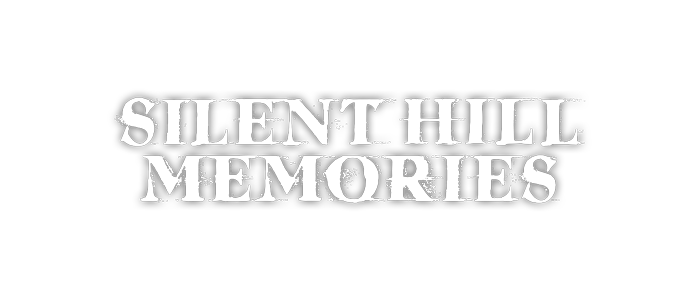FAQ
Silent Hill 4: The Room на широкоформатном (widescreen) монитореДля запуска игры в широкоэкранном режиме сделайте следующее:
Для включения сглаживания (только для видеокарт от NVIDIA):
|








|
Проблема с разрешением Silent Hill 4: The Room (PC)На некоторых системах Silent Hill 4: The Room оказывается заблокированным на разрешении 400x300 — игра не дает выбрать никакое другое разрешение. Понятно, что играть с таким качеством совсем не комфортно. Чтобы решить эту проблему, откройте вашу папку с установленной игрой, найдите файл CheckSpec.dll и переименуйте его или даже сотрите. Теперь вы можете спокойно запускать игру и выбирать любое разрешение вплоть до 1024x768. |